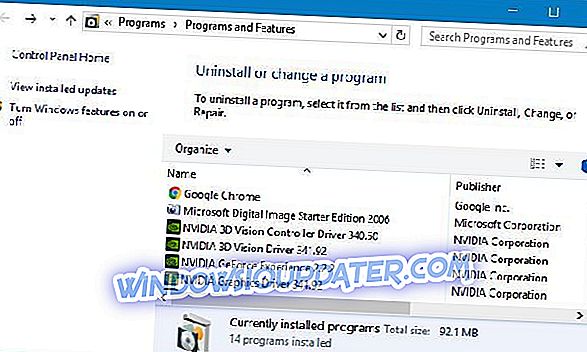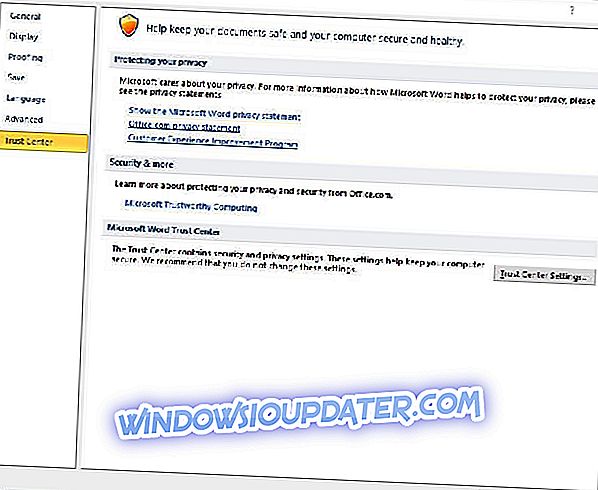MS Office 2013-brugere kan bruge skabeloner til præformaterede dokumenter. Nogle Office-brugere har dog sagt, at noget gik galt, mens du downloadede din skabelonfejlmeddelelse, når de forsøger at downloade skabeloner. Derfor kan brugere ikke få nye skabeloner inden for Word, Excel eller PowerPoint. Dette er nogle af de beslutninger, der har rettet noget, der gik galt, mens du downloadede din skabelonfejl for MS Office-brugere.
Sådan repareres Noget gik galt, mens du downloadede din skabelonfejl?
- Få en skabelon fra siden Kontor Skabeloner og Temaer
- Afinstaller Visio Viewer
- Reparer MS Office
- Fjern markeringen af Tillad Office for at oprette forbindelse til internettet
1. Få en skabelon fra siden Kontor Skabeloner og Temaer
Bemærk, at brugere ikke behøver at hente skabeloner fra Office-programmer. Brugere kan manuelt downloade skabeloner fra Office-skabeloner og temaer på Microsofts hjemmeside. Vælg et tema der, og klik på dens download- knap. Det gør ikke noget, der gik galt, mens du downloadede din skabelonfejl inden for Office-applikationer, men du kan stadig få temaer.

2. Afinstaller Visio Viewer
Mange Office-brugere har udtalt, at afinstallation af Visio Viewer retter noget, der gik galt, mens du downloadede din skabelonfejl . Det er den software, der giver brugerne mulighed for at forhåndsvise deres Visio-billeder i Internet Explorer. Brugere kan afinstallere Visio Viewer som følger.
- Tryk på Windows-tasten + R tastaturgenvej for at starte Run.
- Indtast appwiz.cpl i Kør, og klik på OK for at åbne afinstalleringspanelets afinstalleringspanel.
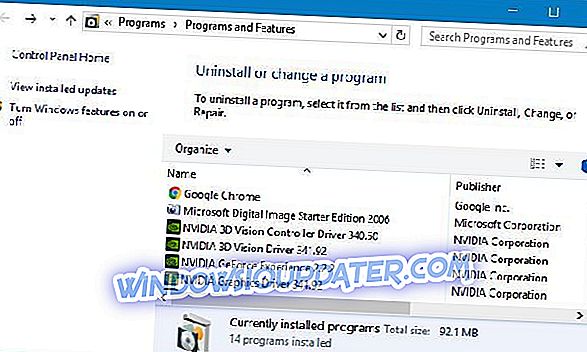
- Vælg Microsoft Visio Viewer, og tryk på knappen Afinstaller .
- Klik Ja i et dialogvindue, der åbnes.
- Genstart Windows efter afinstallation af Visio Viewer.
- Alternativt kan brugere afinstallere Viso med afinstalleringen. Det gør du ved at trykke på Windows-tasten + Q- hurtigtast og indtaste Visio Viewer i Cortana's søgefelt.
- Højreklik derefter på Visio Viewer og vælg Open File Location.
- Klik på Uninstall.exe i Visio Viewer's mappe for at fjerne softwaren.
Brugere, der skal holde Visio Viewer, kan prøve at geninstallere det. Bemærk dog, at Visio Viewer skal matche 32 eller 64-bit Office-versionen. For eksempel skal brugerne geninstallere en 32-bit version af Visio Viewer for at matche 32-bit MS Office.
Klik på Download på denne VV-side. Vælg derefter enten visioviewer64bit.exe eller visioviewer32bit.exe, og klik på Næste for at downloade 64 eller 32-bit versionen. Husk bare at downloade en 32 eller 64-bit Visio Viewer-version, der matcher MS Office's bitversion.
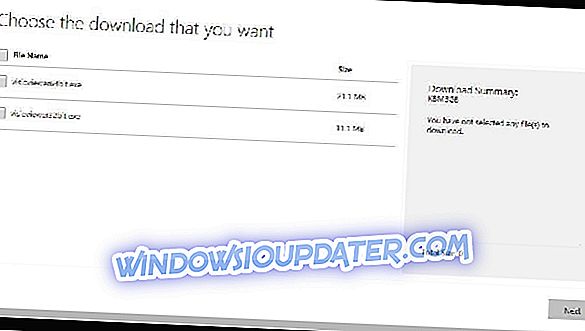
Alternativt kan du afinstallere Visio Viewer ved hjælp af tredjeparts afinstalleringsprogram, f.eks. Revo Uninstaller . Ved at bruge denne software sikrer du, at Visio Viewer er helt fjernet, herunder alle dens filer og registreringsposter.
- Få Revo Uninstaller Pro version
3. Reparer MS Office
Nogle brugere har også rettet noget, der gik galt, mens du downloadede din skabelonfejl ved at reparere MS Office. Det gør du ved at følge disse trin:
- Åbn Run-tilbehøret.
- Indtast appwiz.cpl i Åbn tekstboksen, og klik på OK- knappen.
- Vælg derefter MS Office-pakken, der er angivet i applet Programmer og funktioner .
- Tryk derefter på knappen Skift .
- Vælg alternativet Reparer .
- Brugere kan derefter vælge en hurtig eller online reparation mulighed.
- Tryk på knappen Reparation .
4. Fravælg Tillad Office for at oprette forbindelse til internettet
- Brugere har også bekræftet, at afmarkering af Tillad Office for at oprette forbindelse til internettet indstillede problemet for dem. For at gøre det skal du klikke på Filer og indstillinger i et Office-program.
- Klik derefter på Trust Center til venstre for vinduet.
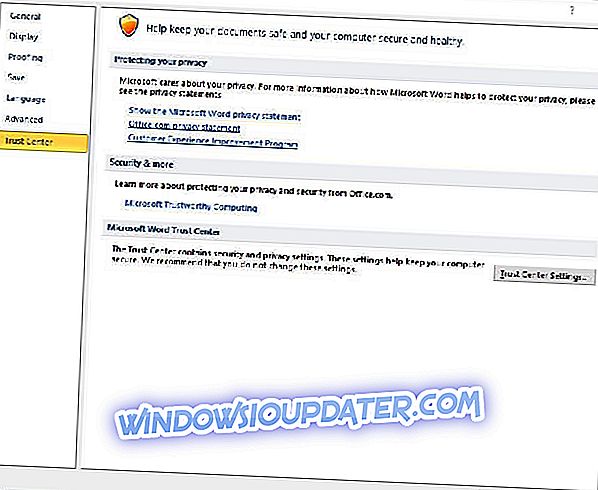
- Tryk på knappen Trust Center Settings .
- Klik på Beskyttelse af personlige oplysninger til venstre for Trust Center-vinduet.
- Fjern markeringen af Tillad Office for at oprette forbindelse til internetindstillingen .
- Klik på knappen OK i vinduet.
Det er bekræftede beslutninger, der sandsynligvis løser noget, der gik galt, mens du downloadede din skabelonfejl for de fleste MS Office-brugere. Derefter kan brugere downloade de skabeloner, de har brug for inden for Microsoft Office-applikationer igen.
Relaterede artikler til at kontrollere:
- Sådan løser du Office 2016-problemer i Windows 10
- Fix: Microsoft Office åbner ikke i Windows 10, 8.1
- Sådan repareres Office 2013 på Windows 10